Cara Cek Support Windows 11 Di PC atau Laptop - Cek support windows 11 untuk komputer ( pc ) ataupun laptop dengan mudah, hal paling wajib bagi para pengguna ketika baru membeli perangkat komputer atau laptop dan menginstall sistem operasi windows keluaran terbaru yang telah dirilis oleh microsoft.
Keterangan
Selanjutnya, jendela aplikasi Windows PC Health Check akan terbuka secara otomatis,pada bagian ini, anda bisa menekan tombol "Check Now" untuk memulai proses pengecekan kompatibilitas,tunggu hingga aplikasi selesai memindai PC atau laptop,setelah proses selesai, aplikasi akan menunjukkan hasil dari pemindaian.
Jadi melakukan cek support windows 11 sebenarnya mudah dilakukan, baik anda yang masih pemula atau awam dalam teknologi, apalagi anda memiliki komputer atau laptop dan ketika ingin pasang windows 11, terlebih dahulu harus cek apakah laptop atau pc anda telah mendukung windows 11 atau tidak.
Nah untuk mengetahui bagaimana cara cek di laptop atau komputer anda support windows 11 untuk kriteria persyaratan sistem operasi windows 11 apakah dapat berjalan dengan baik diperangkat komputer atau laptop, maka anda harus terlebih dahulu menggunakan sebuah aplikasi yang telah disediakan oleh pihak mircrosoft bernama Windows PC Health Check dengan gratis.
Cara Cek Support Windows 11 Di PC atau Laptop
Cara mengecek kompabilitas pc dengan menggunakan sistem operasi windows 11, anda harus memerlukan aplikasi Windows PC Health Check, dan untuk cara cek apakah komputer atau laptop anda sudah support windows 11 dengan menggunakan Windows PC Health Check, maka ikuti yuk tutorial dan langkah-langkah sebagai berikut.
Langkah-Langkah
1. Pertama sekali, anda kunjungi Windows PC Health Check ditautan laman berikut : https://aka.ms/GetPCHealthCheckApp
2. Lalu perhatikan tampak seperti gambar dibawah beserta keterangannya, sebagi berikut.
 |
| Langkah install Windows PC Health Check Di PC / Laptop |
- Beri tanda ceklis dibagian persyaratan.
- Kemudian Pilih Install.
3. Nah, selanjutnya pilih Finish.
 |
| Proses install Windows PC Health Check Di PC Selesai |
 |
| Tombol konfirmasi untuk menjalankan pemindaian kompatibilitas Windows 11 pada perangkat PC dan laptop |
Sebaliknya, jika anda mendapatkan notifikasi yang seperti ini "This PC Can’t Run Windows 11", itu tandanya PC atau laptop anda tidak support Windows 11, begitu juga sebaliknya.
 |
| Notifikasi Aplikasi Windows PC Health Check Cek support windows 11 di komputer atau laptop |
Untuk lebih lengkapnya, berikut persyaratan spesifikasi minimum PC yang memenuhi syarat untuk menjalankan OS Windows 11, sebagaimana dihimpun oleh saya dari laman resmi Microsoft.
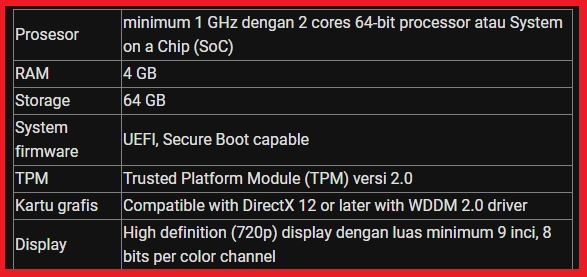 |
| Cek spesifikasi support windows 11 di laptop atau komputer (PC) |
Nah, bagaimana menurut anda ? ternyata cukup mudah bukan, jadi begitulah kira-kira untuk bisa nantinya anda ketika baru memiliki laptop atau komputer, maupun ingin menginstall windows 11 di komputer atau laptop, maka dengan adanya tulisan diartikel kali ini anda dapat lebih mudah mengetahui bahwa apakah sudah support windows 11 di laptop atau komputer anda dengan mudah, bisa diterapkan, jadi itulah untuk tulisan diartikel mengenai tentang Cara Cek Support Windows 11 Di PC atau Laptop, yang dapat saya tuliskan beserta merangkumkan untuk anda bisa pelajari lalu memahami dan kemudian hari, bisa dengan mudah menerapkannya, semoga dengan tulisan saya diartikel kali ini dapat jadi sebuah refrensi atau informasi bermanfaat untuk anda ketahui, semoga bisa bermanfaat dan membantu,sekian dan terimakasih.

